干货PS颜色替换工具,给你变出一个橙色的橙子
1、第一步:看着这青青的橙子有没有一种油然而生的的酸爽感觉呢,12月购买了一箱从赣南运来的橙子,真的很好吃,又大有甜。想想都流口水,想再买一箱。上面的图片是今天的练习的素材,这次干货主要是说画笔工具组里面的颜色替换工具,顾名思义,就是给替换颜色的。我们还是从百度图片搜索里面找到这样青色的橙子图片,大家吃的橙子都是黄橙橙的,今天给大家变一个出来。找到这个图片,右击保存到一个文件夹里面


2、第二步:我们打开PS软件,在文件下拉单里面选择打开命令,在弹框里面找到目标文件夹,选择青色橙子的图片,点击右下角的打开命令,就会在PS里面直接创建也给画布,图片作为背景图层而存在。

3、第三步:我们可以直接拖动背景图层到复制图层按钮上直接复制两个图层,也可以按快捷键Ctrl+J来复制出两个图层来。复制图层是为了我们不影响原有的图层,起到保护作用。

4、第四步:颜色替换工具的位置,在画笔工具组里面,在这里我们设置画笔大小为50,模式选择颜色,限制我们选择:连续,取样按钮我们选择连续。取样有三种分别是:连续、一次、背景色,主要是获取颜色的地方。模式里面有:色相、饱和度、颜色、明度。主要是替换的类型,你想把画笔对应的地方按怎么样的模式去替换。具体的理解需要你自己动手,不要偷懒。


5、第五步:我们要把青色的橙子变成黄橙子,需要设置下颜色,在拾色器里面我们知道一个接近橙色的颜色,点击确定。
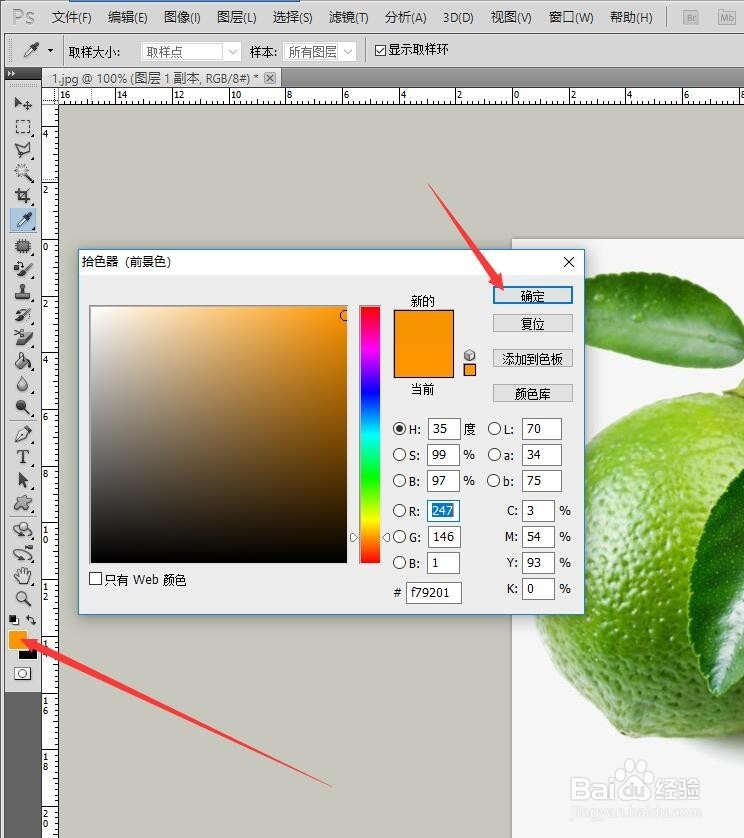
6、第六步:我们用颜色替换工具在橙子上面进行拖动,这里要注意的是,画笔的十字中心点碰到的地方才会被替换,画笔边缘碰到是没关系的,这里要注意下自己设置的容差值,有时候会替换的过多一点,看着不美观,如下图:

7、第七步:我们这一步主要解决,颜色替换工具替换过多的地方,没有啥是一步做好的,要不断修改,我们给复制的一个图层添加一个图层蒙版,调整图层位置,拖动到刚才替换颜色图层的上面,我们选择画笔,笔刷大小根据多替换出来部分来确定,自己随时调整。

8、第八步:最后我们做好了,如下图,有些地方可能做得不好,大家多多的批评指导。
